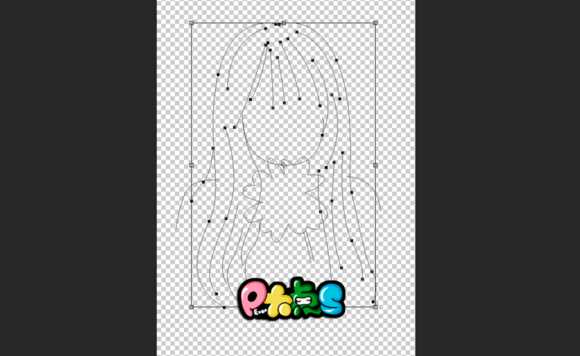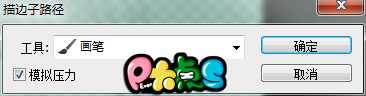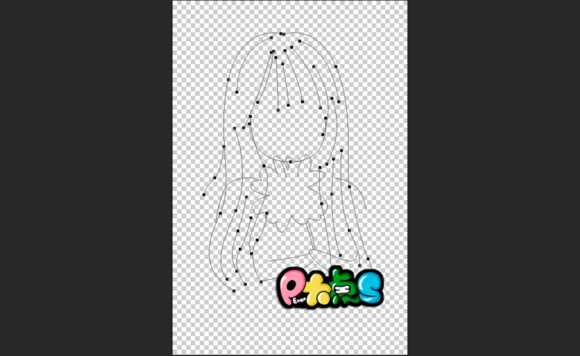站长资源平面设计
手把手教你用PS把真人照片变成q版卡通漫画图片
简介今天官方手把手地教大家如何利用PS把真人照片变成q版卡通漫画图片过程,教程制作出来的图片非常可爱。教程难度不是很大,推荐给官方的朋友,一起来分享学习吧!作者前言:关于真人头像照片转手绘的,很多要根据照片情况来调整,所以纯手绘的就显得对照片万能多了~但是纯手绘很多人看着蠢蠢欲动但力不从心~
今天手把手地教大家如何利用PS把真人照片变成q版卡通漫画图片过程,教程制作出来的图片非常可爱。教程难度不是很大,推荐给的朋友,一起来分享学习吧!
作者前言:
关于真人头像照片转手绘的,很多要根据照片情况来调整,所以纯手绘的就显得对照片万能多了~但是纯手绘很多人看着蠢蠢欲动但力不从心~所以今天弄个简单的~高手勿喷~
首先果断组织的图+原图+效果图~这里不懂高光阴影人体结构的画渣出没 高手请绕道~
先说好 Q版是会和原图相差很大的 然后我的鼠标技术实在渣。。细节什么的就忽略吧
效果图:
Q版卡通漫照片的原型人物照片:
唔首先在PS打开原图 新建图层使用钢笔图层沿着原图描轮廓 Q版的人物脸蛋都比较圆而且不是长脸的哦 所以我这里画了个圆脸
大家可以自由发挥
先设置好画笔 我用的是PS CC 描边用的笔刷叫 圆点硬 就是下图那个0.0 大小大概是截图里面的
然后然后。。。唔描好了 看一下 是不是略丑。。。
唔 别急 选中头发的路径【用路径选择工具按住shift键可进行多选】 接下来!!!! 神奇的一幕出现了!!!
把头发往下移动 并适当用ctrl+T拉宽 变好看了有木有有木有有木有啊!
然后登登登登~开始描边啦!
期待传说中的线稿吧! 记得把头发 身体 衣服 花 分开图层来描边 以方便修改【比如重合的地方要擦掉】
这里是图层顺序0.0 只要稍微想一下上色的顺序就知道图层该放哪了~
上一页12 3 下一页 阅读全文